Mis on Twitter Spaces? Kuidas alustada või liituda ruumidega?
Varia / / August 07, 2021
Pärast ClubHouse'i Twitter tutvustab ka helivestlusruumi nimega Twitter Spaces. Põhimõtteliselt saavad helivestluste jututoad teil liituda, rääkida ja kuulata. Samuti ei ole see sama mis ClubHouse, kuna kõik jututoad on avalikkusele avatud. Twitter tutvustas hiljuti seda audio-virtuaalset algatust. Selle artikli kirjutamise või avaldamise ajal on Twitter Spaces siiski veel beetafaasis, vaid mõnesaja kasutajaga.
Ma leian, et see funktsioon on tõesti huvitav ja sellepärast otsustasin selle pühendatud artikli üles tuua. Seega, kui te pole selle teenusega veel tuttav, kuid soovite selle funktsiooni kohta teada saada, olete sattunud õigesse taevasse. Siin räägime uutest Twitteri ruumidest ja sellest, kuidas saate ruume alustada või nendega liituda. Niisiis, alustame.
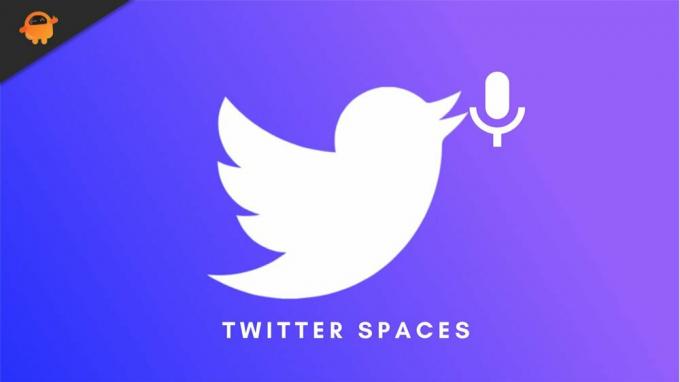
Mis on Twitteri ruumid?
Twitter kuulutas Twitter Spaces välja juba 2020. Siiski on see beetafaasis. Aga millest see funktsioon tegelikult räägib? See on tegelikult virtuaalne heliplatvorm, kus saate liituda grupiaruteluga, aruteludega, jututoaga jne. See on sarnane ClubHouse'iga, mis on ka viimasel ajal palju tähelepanu pälvinud. Saate Twitter Spacesiga liituda mis tahes grupi või kogukonnaga. Kuid kui soovite luua oma ruumi, vajate selleks vähemalt 600 jälgijat või rohkem. Seega, kui soovite luua oma, peate vajama 600 jälgijat.
Samuti, kui liitute kuulajatega ükskõik millises ruumis peoga, saate kuuldule reageerida, säutsuda või saata DM -i või isegi esitada administraatorile avalduse. Nüüd pole enamik kasutajaid seda ikka veel tundnud või ei tea, kuidas tühikuid alustada või nendega liituda. Niisiis, siin on sammud ruumide liitmiseks või alustamiseks Twitter Spacesis.
Kuidas alustada või liituda ruumidega
Niisiis, arutagem kõigepealt, kuidas Twitteri ruumides oma ruume luua. Siin on sammud:
- Vaadake, Space'i käivitamiseks on saadaval kaks võimalust:
- Leidke komponeerimisnupp ja vajutage seda pikalt ning seejärel valige ekraani vasakus servas olev uus tühikute ikoon.
- Teine meetod on klõpsata Fleetsis oma profiilipildil ja puudutada ekraani paremas servas asuvaid tühikuid.
- Soovi korral võite kutsuda teisi kasutajaid rääkima, emotikone saatma, mõtteid jagama jne. Kuid jah, ärge unustage valida, kes saavad teie ruumiga liituda kõneõigustega.
- Vaikimisi on teie mikrofon väljalülitatud asendis. Niisiis, kui olete valmis, valige suvand Alusta oma ruumi. Seejärel puudutage nuppu Luba mikrofonile juurdepääs, et anda Twitterile luba oma seadme mikrofonile juurde pääseda. Pärast seda peate valima, kas soovite oma ruumi transkriptsioone jagada, vajutades nuppu Sees või Väljas.
- See on kõik. Nüüd saate alustada oma Twitteri ruumi salvestamist.
- Samuti pidage meeles, et saate rääkida rääkimiseks kolm võimalust: Kõik, ainult inimesed, keda kutsute rääkima, või inimesed, keda jälgite.
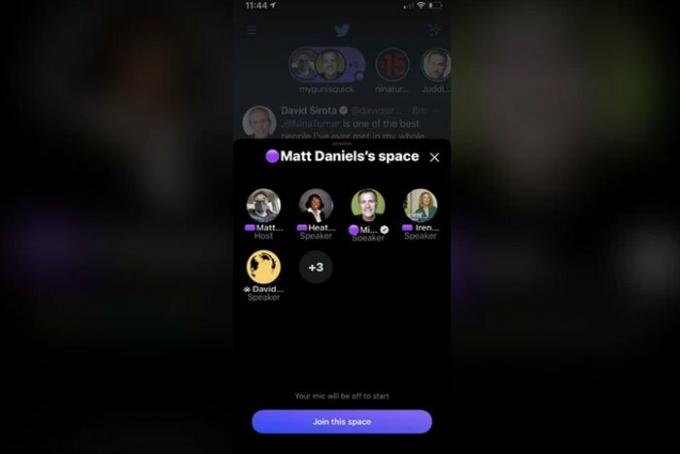
Nüüd, kui teil pole 600 jälgijat ja soovite oma loomise asemel mõne ruumiga liituda, saate seda teha väga lihtsalt. Lihtsalt hõljutage kursorit laevastiku jaotisesse. Seejärel leidke ja klõpsake tühikuid. Nüüd valige ruumid, millega soovite liituda, ja klõpsake nuppu Liitu selle ruumiga. See on kõik. Nüüd olete Twitter Spacesiga edukalt liitunud. Need meetodid töötavad nii Androidis kui ka iOS -is, nii et kui teil on iOS -i seade ja olete mures, kas need toimingud toimivad teie jaoks või mitte. Ärge siis selle asja pärast muretsege.
Loe ka: Mis on .tag -fail ja kuidas seda arvutis avada
Järeldus
Eespool nimetatud meetod töötab nii Androidi kui ka iOS -i seadmes. Samuti pidage meeles, et kui loote tühikuid, saate selle tühistada ainult teie. Lõpuks, kui te ei soovi seda ruumi jätkata, ärge unustage seda lõpetada.
Reklaamid
Niisiis, see on selle juhendi jaoks. Loodame, et see juhend aitas teid. Lisaks, kui teil on endiselt probleeme Twitteri ruumidega, andke meile sellest kommentaaride osas teada. Samuti, kui olete uus külastaja, ärge unustage tutvuda meie viimaste juhenditega.



